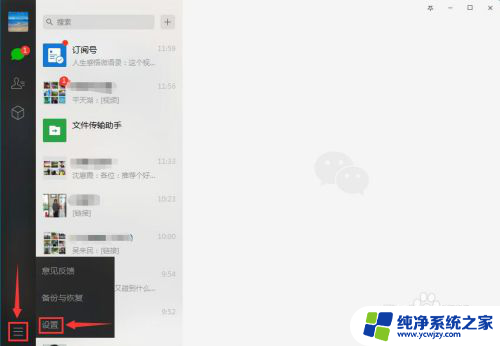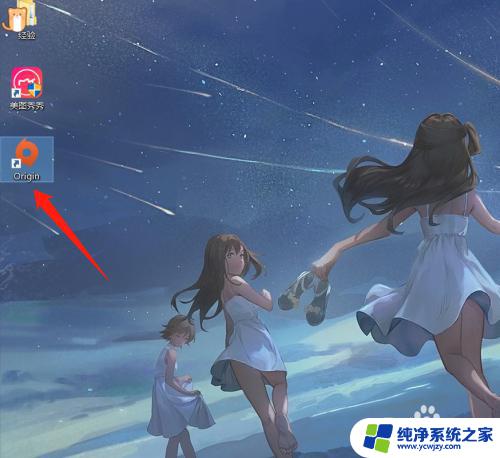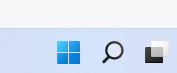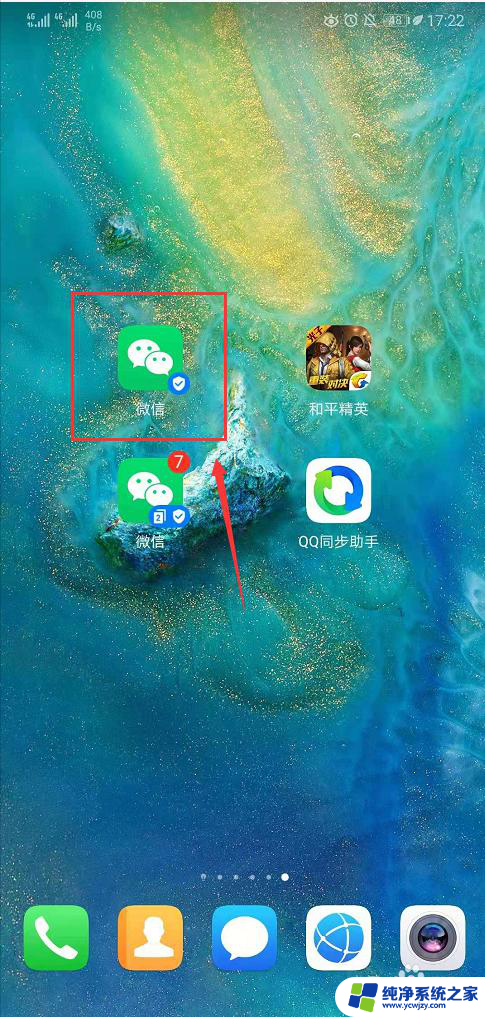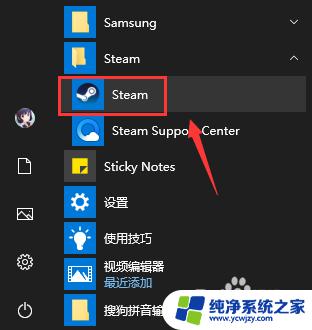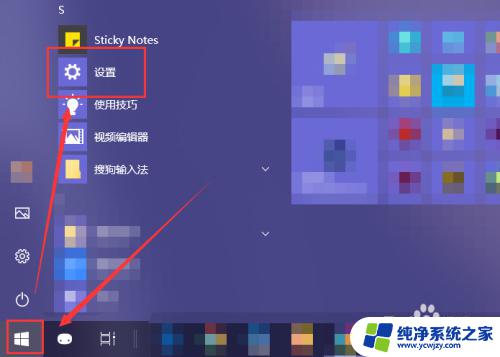电脑微信自启动怎么关闭 微信电脑版如何取消开机自启动
更新时间:2024-03-15 18:01:59作者:xiaoliu
微信电脑版在开机时自启动是很方便的功能,但有时也会让人感到困扰,如果您不希望微信电脑版自动启动,可以通过简单的操作来取消开机自启动。下面就让我们一起来看看如何关闭微信电脑版的自启动功能。
具体步骤:
1.在电脑上登陆微信电脑版客户端,点击左下角的【菜单图标】。
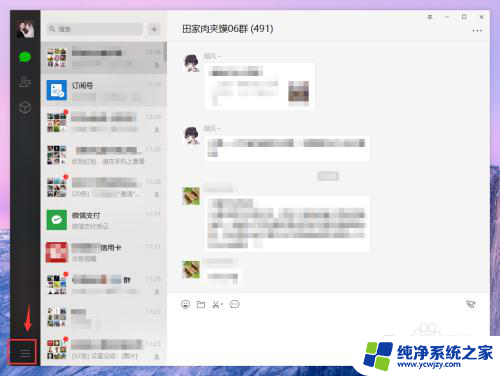
2.在右侧二级菜单中点击【设置】按钮。
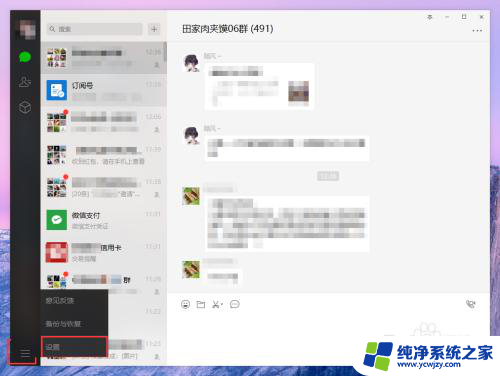
3.在微信设置弹窗左侧菜单中点击【通用设置】。
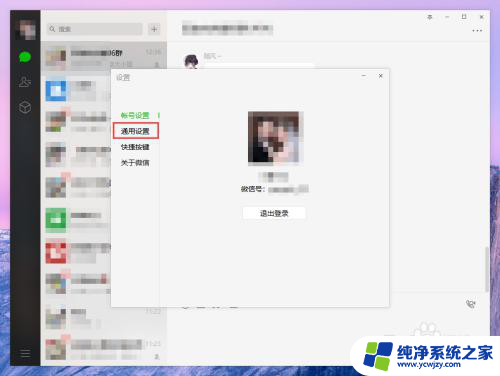
4.然后在右侧找到【通用】-【开机时自动启动微信】。可以看到它默认是勾选着的,我们点击一下取消勾选。
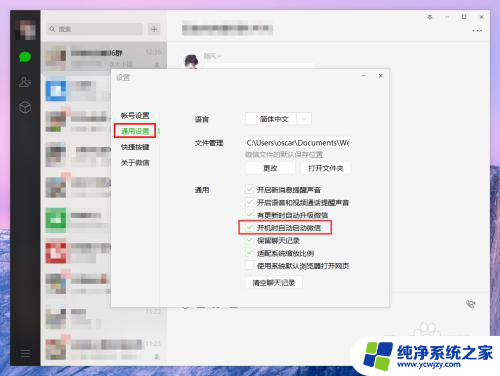
5.取消勾选【开机时自动启动微信】后,点击【关闭弹窗】就可以了。
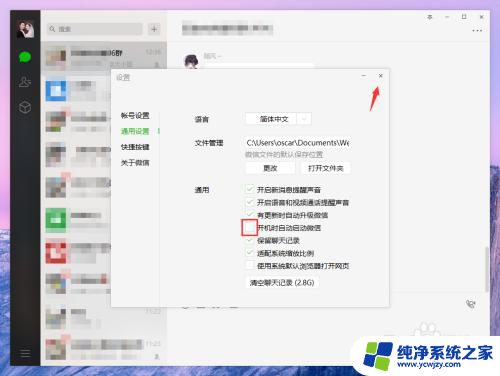
6.如果设置了还是会开机自启动,可以启动安全卫士。在顶部菜单中点击【优化加速】,在右侧点击【启动项】。
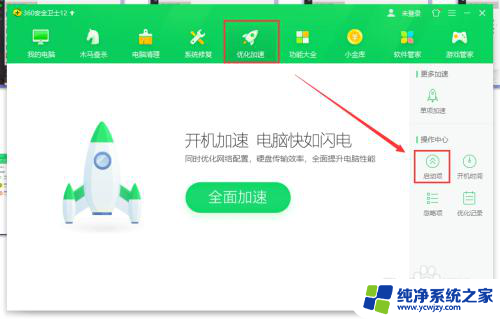
7.在【启动项】中可以看到【微信电脑版】是处于开启状态的,点击右侧的【禁止启动】。
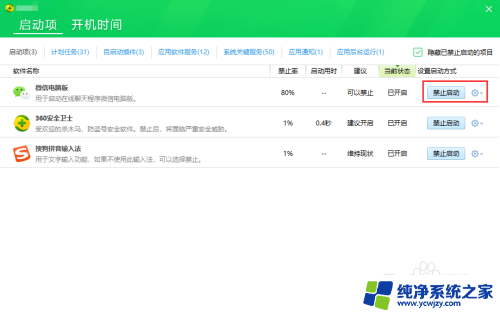
8.关闭后可以看到启动状态变成了【已禁用】,这样就再也不会开启自启动了。
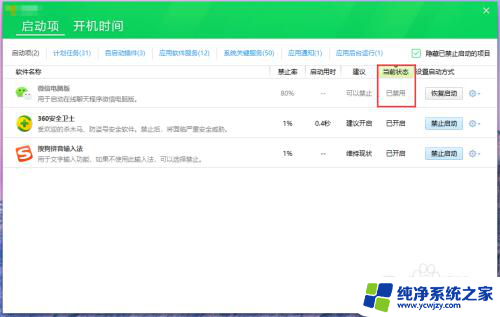
以上就是电脑微信自启动的关闭方法,请参照小编的方法来处理,希望对大家有所帮助。